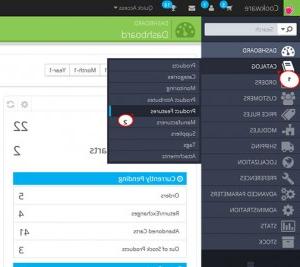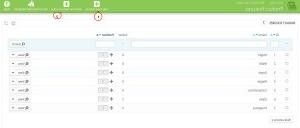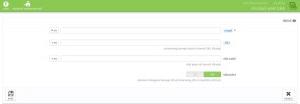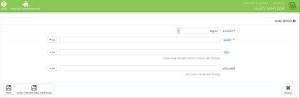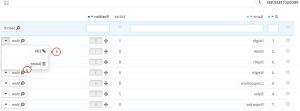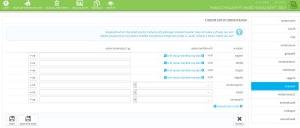- Веб-Шаблоны
- Шаблон интернет-магазина
- Шаблоны для CMS
- Facebook шаблоны
- Конструктор сайтов
PrestaShop 1.6.x. Как управлять свойствами товара
Декабрь 22, 2014
В данному туториале мы покажем, как пользоваться свойствами товаров в PrestaShop 1.6.
PrestaShop 1.6.x. Как управлять свойствами товара
Свойства — пользовательские характеристики товара, предоставляющие больше информации о товаре. Они не меняются в вариантах товара, поскольку являются стандартными значениями, которые указаны в разделе Data Sheet (Характеристики) на странице товара.
Свойства также помогают сравнивать товары, поскольку, по сути, они и определяют данный процесс — сравниваются именно характеристики. Если у товара есть свойства, они и их значения отображаются на странице товара.
Иногда свойства товара ошибочно принимают за атрибуты, которые также используются для характеристики товара.
Внимание: разница между атрибутом и свойством заключается в том, что атрибуты, в отличии от свойств, применяются для создания комбинаций товара. Если вы добавляете свойство к товару, свойство применяется ко всем вариантам данного товара. Посмотрите детальный туториал о том, как настроить атрибуты товара.
-
Создание нового свойства
-
Водите в панель управления и перейдите в меню Catalog -> Product Features (Каталог -> Свойства товара):
-
Нажмите кнопку «Add new feature (Добавить новое свойство)» в верхнем правом углу:
-
Заполните поля в форме:
-
Name (Название) — введите название свойства.
Внимание: это единственное обязательное поле, все остальные по выбору. Свойство можно сохранить без настройки остальных опций. Если в магазине используется несколько языков, для каждого из них можно прописать отдельное название, используя переключатель языков справа от поля.
-
URL — здесь можно указать часть URL, соответствующую свойству. По умолчанию, PrestaShop использует название атрибута.
-
Meta title (Мета заголовок) — заголовок страницы. По умолчанию, PrestaShop использует название атрибута.
-
Indexable (Индексация) — опция, позволяющая поисковым движкам индексировать свойство.
Внимание: URL, Мета заголовок и Индексация доступны только в том случае, если установлен и включен модуль Layered Navigation (Многоуровневая навигация). В PrestaShop 1.6, в отличии от PrestaShop 1.5, он активен по умолчанию.
-
-
Выполнив настройки, сохраните изменения и вернитесь к списку свойств.
-
-
Создание значения свойства
-
Нажмите кнопку «Add new feature value (Добавить новое значение свойства)» рядом с «Add new feature (Добавить новое свойство)» в верхнем правом углу.
-
Заполните форму добавления значения свойства:
-
Feature (Свойство): в выпадающем списке выберите свойство, к которому хотите добавить значение.
-
Value (Значение): укажите значение свойства.
-
URL: часть URL, соответствующая значению. Поле можно оставить пустым, оно будет добавлено автоматически.
-
-
Сохраните значение нажатием кнопки Save (Сохранить):
-
-
Если вы хотите редактировать или удалить свойство, выберите нужную опцию из выпадающего списка рядом со свойством. Нужно помнить, что значение будет удалено вместе со свойством, к которому оно добавлено:
-
Добавление свойств к товарам
Свойства можно добавлять при создании товара:
-
Войдите в панель управления PrestaShop.
-
Перейдите в меню Catalog -> Products (Каталог -> Товары ) и выберите нужный товар.
-
Откройте вкладку Features (Свойства) в подменю слева:
-
Вы увидите свойства из меню Catalog-> Product Features (Каталог-> Свойства товара).
-
Добавьте свойства к товару, выбирая заданные значения из выпадающих меню.
Внимание: на странице товара будут отображаться только те свойства, для которых будут выбраны заданные значения или прописаны пользовательские.
-
Нажмите кнопку Save (Сохранить) для сохранения изменений.
-
Проверьте, как добавленные свойства выглядят на странице товара на сайте.
-
Мы надеемся, данный туториал был вам полезен.
Вы также можете посмотреть детальный видео туториал: